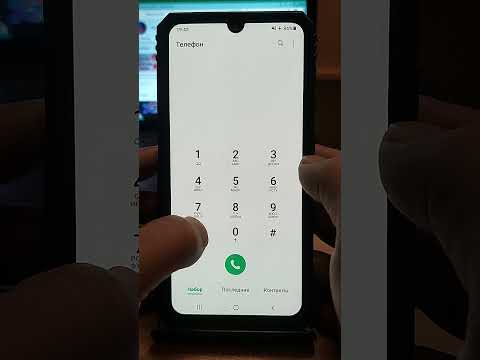Eski kompyuteringizni Windows Vista -ga yangilamoqchimisiz? Ehtimol, sizning kompyuteringiz sekin ishlayotgandir va siz uni artib, noldan boshlashni xohlaysiz. Vista -ni o'rnatish tez va asosan avtomatlashtirilgan jarayon bo'lib, ozgina tayyorgarlik bilan uni taxminan bir soat ichida tugatib qo'yishingiz mumkin. Qanday qilib o'rganish uchun sakrashdan keyin o'qing.
Qadamlar
3 -qismning 1 -qismi: OS -ni Windows Vista -ga o'zgartirish

1 -qadam. Xususiyatlaringizni tekshiring
Windows Vista -ni ishga tushirish uchun sizda kamida 800 MGts protsessor (1 gigagertsli tavsiya etiladi), 512 MB operativ xotira (1 Gb tavsiya etiladi), qattiq diskda 15 Gb bo'sh joy (20 Gb tavsiya etiladi) va DirectX 9 grafikasi bo'lishi kerak. karta. Turli xil dasturlar har xil tizim talablariga ega bo'ladi.
Windows XP-da tizim xususiyatlarini tekshirish uchun "Ishga tushirish" menyusini oching va "Mening kompyuterim" ni o'ng tugmasini bosing. Menyudan Xususiyatlar -ni tanlang. Bu tizim xususiyatlari oynasini ochadi. "Umumiy" yorlig'ida tizim tavsiflari "Kompyuter" sarlavhasi ostida ko'rsatiladi

Qadam 2. Ma'lumotlaringizni zaxiralash
Agar siz boshqa OS -ni yangilayotgan bo'lsangiz, siz barcha fayllar va dasturlarni yo'qotasiz. Dasturlarni zaxiralash mumkin emas; ularni qayta o'rnatish kerak bo'ladi. Saqlamoqchi bo'lgan har qanday fayllar, jumladan hujjatlar, musiqa, rasmlar va videolar zaxira nusxasiga ko'chirilishi kerak.
DVD, CD, tashqi qattiq disklar, flesh -disklar yoki bulutdan foydalanishingiz mumkin

Qadam 3. BIOS -ni kompakt -diskdan yuklashga sozlang
Buning uchun kompyuterni qayta ishga tushiring va ishlab chiqaruvchining logotipi paydo bo'lganda sozlash ekraniga kiring. Buning kaliti ko'rsatiladi va ishlab chiqaruvchiga qarab o'zgaradi. Eng keng tarqalgan kalitlar - F2, F10, F12 va Del.
- BIOS menyusida yuklash menyusini tanlang. Qattiq diskdan yuklashdan oldin kompyuteringiz kompakt -diskdan yuklanishi uchun qurilmalarning tartibini o'zgartiring. O'zgarishlarni saqlang va chiqing. Kompyuteringiz qayta ishga tushadi.
- Agar siz flesh -diskdan o'rnatayotgan bo'lsangiz, BIOS -ni olinadigan xotiradan yuklash uchun sozlashingiz kerak bo'ladi.
3 -qismning 2 -qismi: Windows Vista -ni o'rnatish

Qadam 1. Kompyuteringizni qayta yoqing
O'rnatilgan DVD yoki USB drayveri o'rnatilganligiga ishonch hosil qiling. Agar yuklash tartibi to'g'ri o'rnatilgan bo'lsa, siz "CD -dan yuklash uchun biron -bir tugmani bosing …" degan xabarni ko'rasiz. Klaviaturadagi tugmachani bosing va Windows Vista -ni sozlash jarayoni boshlanadi.
Tizim hech qanday tugmani bosishni talab qilmasdan avtomatik ravishda sozlash dasturini ishga tushirishi mumkin

Qadam 2. Windows fayllari yuklanishini kuzating
Tugatgandan so'ng, Windows Vista logotipi paydo bo'ladi. Kompyuteringizda hali hech qanday fayl o'zgartirilmagan. Ma'lumotlaringiz keyingi bosqichlarda o'chiriladi.

Qadam 3. Sizning afzalliklaringizni tanlang
Sizdan til, vaqt va valyuta formatini, klaviatura yoki kiritish usulini tasdiqlash so'raladi. Sizga mos variantlarni tanlang va Keyingiga bosing.

Qadam 4. Endi o'rnatish ni bosing
Windows -ni qayta o'rnatish orqali kompyuterni ta'mirlayotgan bo'lsangiz ham, kompyuterni ta'mirlash -ni bosmang. Tugmani bosgandan so'ng, o'rnatish davom etishi kerak bo'lgan fayllarni yuklashni boshlaydi.

Qadam 5. Yangilanishlarni oling
Agar sizning kompyuteringiz Internetga ulangan bo'lsa, o'rnatish boshlanishidan oldin sizga yangilanishlarni yuklab olish imkoniyati beriladi. Bu sizga vaqtni tejashga va Windows -ni o'rnatishni tugatgandan so'ng foydalanishni boshlashga imkon beradi.

Qadam 6. Mahsulot kalitini kiriting
Bu sizning Windows nusxangiz bilan birga kelgan 25 belgidan iborat kalit. "Internetda bo'lganimda Windows -ni avtomatik ravishda faollashtirish" katagiga belgi qo'ying, Windows keyingi safar Internetga ulanganda kalitingizni avtomatik ravishda tekshiradi.

Qadam 7. Shartlarni o'qing va qabul qiling
Oldinga o'tish uchun siz Microsoft -dan foydalanish shartlari bilan tanishganligingizni bildirishingiz kerak. Foydalanuvchi sifatida o'z huquqlaringiz va cheklovlaringizni bilish uchun uni albatta o'qing.

Qadam 8. Maxsus o'rnatishni tanlang
Bu sizga toza o'rnatishni amalga oshirish imkonini beradi. Agar siz Windows -ning oldingi versiyasini yangilayotgan bo'lsangiz ham, toza o'rnatish tavsiya etiladi. Yangilanish ko'pincha qurilmalar va dasturlarning samarali va samarali ishlamasligiga olib keladi.

Qadam 9. Bo'limni o'chirib tashlang
Windows -ni qaerga o'rnatishni so'ragan oyna ochiladi. Toza o'rnatishni amalga oshirish uchun siz eski bo'limni o'chirib tashlashingiz va toza taxtadan boshlashingiz kerak. "Drayv parametrlari (rivojlangan)" ni bosing. Bu sizga bo'limlarni o'chirish va yaratish qobiliyatini beradi.
- Mavjud operatsion tizim bo'limini tanlang va O'chirish tugmasini bosing.
- Agar siz ushbu qattiq diskda operatsion tizimni birinchi marta o'rnatayotgan bo'lsangiz, o'chirish uchun bo'limlar bo'lmaydi.
- Agar qattiq diskda bir nechta bo'lim bo'lsa, to'g'ri qismini o'chirib tashlang. O'chirilgan bo'limdagi barcha ma'lumotlar birdaniga yo'qoladi.
- O'chirish jarayonini tasdiqlang.

Qadam 10. Ajratilmagan maydonni tanlang va Keyingiga bosing
Windows Vista -ni o'rnatishdan oldin bo'lim yaratishga hojat yo'q, bu avtomatik ravishda amalga oshiriladi.

Qadam 11. Windows fayllarni o'rnatguncha kuting
Windows fayllarini kengaytirish yonidagi foiz doimiy ravishda oshib boradi. Jarayonning bu qismi 30 daqiqagacha davom etishi mumkin.
- Windows tugagandan so'ng, kompyuter avtomatik ravishda qayta ishga tushadi.
- O'rnatish yana boshlanadi va xabar sizga ro'yxatga olish kitobi sozlamalarini yangilayotgani haqida xabar beradi.
- Keyin sozlash sizning kompyuteringiz xizmatlarini sozlaydi. Bu har safar Windows -ni ishga tushirganingizda sodir bo'ladi, lekin keyingi safar fonda bo'ladi.
- Windows o'rnatishni tugatayotganini bildiradigan oyna ochiladi. Bu tugallangach, kompyuteringiz qayta ishga tushadi.
- O'rnatish endi drayverlarni yuklaydi va video sozlamalarini tekshiradi. Bu qism sizdan hech qanday ma'lumot talab qilmaydi.

12 -qadam. Foydalanuvchi nomi va kompyuter nomini kiriting
Sizning foydalanuvchi ismingiz kompyuterga kirish va hisobingizni shaxsiylashtirish uchun ishlatiladi. Sizning kompyuteringiz nomi - bu sizning kompyuteringiz tarmoqda ko'rsatiladigan ism.
- Keyinchalik Windows Vista boshqaruv paneli orqali ko'proq foydalanuvchilarni qo'shishingiz mumkin.
- Windows sizdan parolni so'raydi. Bu ixtiyoriy, lekin tavsiya etiladi, ayniqsa, agar kompyuterga sizdan boshqa foydalanuvchilar kira oladigan bo'lsa. Agar sizda parol bo'lmasa, maydonlarni bo'sh qoldiring va Keyingiga bosing.

Qadam 13. Windows Update variantini tanlang
Windows nusxasi xavfsiz va barqaror ishlashiga ishonch hosil qilish uchun birinchi ikkita variantdan birini tanlash tavsiya etiladi. Birinchi variant barcha yangilanishlarni avtomatik ravishda o'rnatadi; ikkinchi variant muhim yangilanishlar mavjud bo'lganda sizni taklif qiladi.

Qadam 14. Sana va vaqtni tanlang
Bular to'g'ri bo'lishi kerak, chunki ular sizning BIOS -ga ulangan. Agar sizning hududingiz kunduzgi vaqt rejimiga rioya qilsa, katakchani belgilang.

15 -qadam. Tarmoq sozlamalarini tanlang
Agar sizning kompyuteringiz tarmoqqa ulangan bo'lsa, sizga ushbu tarmoqni aniqlash imkoniyati beriladi. Ko'p foydalanuvchilar uy yoki ish tarmog'ini tanlaydilar. Agar sizning kompyuteringiz jamoat joylarida ishlatilsa, Umumiy tarmoq -ni tanlang. Mobil keng polosali foydalanuvchilar har doim Umumiy tarmoqni tanlashi kerak.
Windows endi kompyuteringizni tarmoqqa ulashga harakat qiladi. Bu jarayon butunlay avtomatlashtirilgan

16 -qadam. Ish stolingizni o'rganing
Oxirgi yuklash ekranidan so'ng, sizning yangi Windows Vista ish stoli paydo bo'ladi. O'rnatish endi yakunlandi. Kompyuteringizni yangilash va himoyalash uchun o'qing.
3 dan 3 qism: O'rnatishni tugatish

Qadam 1. Windows Vista -ni faollashtiring
Windows -ni to'liq ishlatishdan oldin uni faollashtirishingiz kerak bo'ladi. Faollashtirish Internet orqali avtomatik ravishda amalga oshirilishi mumkin. Jarayonni boshlash uchun tizim tepsisidagi faollashtirish belgisini bosing.

2 -qadam. Windows yangilanishini ishga tushiring.
Agar siz avtomatik yangilanmaslikni tanlagan bo'lsangiz, Windows Update -ni iloji boricha tezroq ishga tushirishingiz kerak. Bu sizga xavfsizlik va barqarorlikning eng so'nggi tuzatishlarini olishingizni ta'minlaydi. Agar siz avtomatik yangilanishni tanlagan bo'lsangiz, kompyuteringiz Internetga ulangan zahoti yangilanishlarni yuklab olishni va o'rnatishni boshlaydi.

Qadam 3. Siz qurilmalar va haydovchilarni tekshiring
Uskunaning ko'p qismi avtomatik ravishda o'rnatilishi kerak, lekin siz maxsus uskunalar uchun drayverlarni olishingiz yoki ishlab chiqaruvchilardan so'nggi versiyalarni yuklab olishingiz kerak bo'ladi. Siz drayverlarga nima kerakligini Qurilma menejeridan ko'rishingiz mumkin.

Qadam 4. Antivirusni o'rnating
Microsoft Microsoft Essentials deb nomlangan bepul antivirus echimini taqdim etsa -da, bu yalang'och va viruslarga qarshi kuchli to'siq emas. Buning o'rniga, uchinchi tomon antivirus dasturini o'rnating, bu sizning kompyuteringiz va ma'lumotlaringizni himoya qilishga yordam beradi. Siz ham bepul, ham pullik antivirus dasturlarini topishingiz mumkin.

Qadam 5. Dasturlaringizni o'rnating
Windows yangilangan va himoyalangan bo'lsa, siz kerakli dasturlarni o'rnatishni boshlashingiz mumkin. Shuni yodda tutingki, Windowsning eski versiyalarida ishlatilgan har bir dastur Windows Vista bilan mos kelmaydi.
Maslahatlar
Windows Vista nusxasini o'rnatishdan so'ng darhol faollashtirish uchun sizga faol va to'g'ri sozlangan Internet aloqasi kerak bo'ladi. Agar siz hali Internetga ulanmagan bo'lsangiz, keyinroq faollashtirishingiz yoki Microsoft bilan bog'lanish va telefon orqali ro'yxatdan o'tish uchun sehrgarda ko'rsatilgan bepul raqamdan foydalanishingiz mumkin. Agar siz nusxangizni faollashtirmasangiz, uning muddati 30 kun ichida tugaydi, siz ro'yxatdan o'tguningizcha yoki qayta o'rnatmaguningizcha Vista -ni blokirovka qiladi
Ogohlantirishlar
- Agar sizning kompyuteringizda Windows -ning yangi versiyasi ishlayotgan bo'lsa, Windows Vista -ni o'rnatishga urinmang, chunki bu sizning kompyuteringizni ishlamay qolishiga olib kelishi mumkin. Buning sababi, boshlang'ich fayllar eskisini tanimaydi. Masalan, Windows Vista -ni Windows 8 -ga ega bo'lgan kompyuterga o'rnatish kompyuterni ishlamay qoladi.
- Windows Vista -ni o'rnatishdan oldin, kompyuteringiz minimal talablarga javob berishiga ishonch hosil qilishingiz kerak. Siz Windows Vista -ni o'rnatishdan oldin tizimni skanerlash uchun maslahatchi ishga tushirishingiz mumkin, bu sizga Windows Vista -ni ishlata oladimi -yo'qligini ko'rish imkonini beradi.